L'un des pires sentiments que nous ressentons est lorsque nous souscrivons à un bon package fourni par notre FAI (fournisseur de services Internet), mais le routeur ne se connectera pas à Internet . Dernièrement, c'est l'accord avec Verizon , car le routeur Verizon ne se connectera pas à Internet.
Cet article traite des différents routeurs utilisés par Verizon , des raisons pour lesquelles ils pourraient ne pas se connecter à Internet, les correctifs et comment optimiser les paramètres du routeur pour de meilleures performances . Une fois que vous avez fini de lire ceci, vous devriez pouvoir faire quelque chose sur le problème.
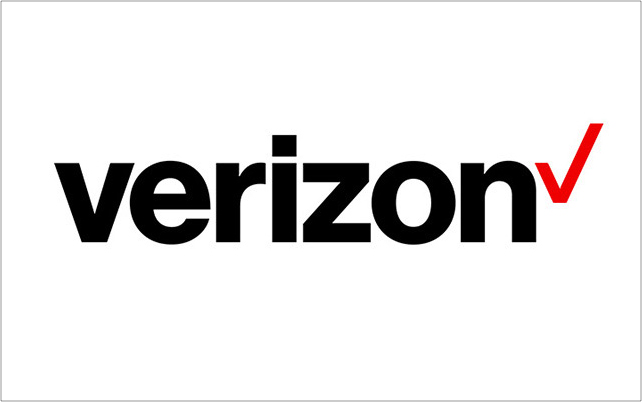
Différents routeurs Verizon
Verizon utilise différents routeurs, et tous ne rencontrent pas les mêmes problèmes. Donc, si vous rencontrez ce problème avec un routeur, cela ne signifie pas que vous rencontrerez le même problème avec un autre, et la réponse pourrait être de passer à un autre routeur. Ce sont les routeurs:
- Routeur FiOS : Le routeur le plus commun distribué aux abonnés, c'est un routeur en trois bandes qui diffuse un groupe de 2,4 GHz (Gigahertz) et deux bandes de 5 GHz. C'est un bon, mais le fait que c'est un routeur à trois bandes pourrait entraîner des problèmes de fonctionnalité.
- Fios Quantum Gateway : un matériel qui offre les mêmes fonctions que les autres passerelles avec des fonctionnalités avancées. Fondamentalement, il fait tout ce qu'un combo modem / routeur fait.
- FiOS Advanced Wi-Fi Routeurs : Il existe différents modèles, mais ils fonctionnent tous plus ou moins les mêmes, il existe des différences mineures de fonctionnalité. C'est comme n'importe quel routeur standard auquel vous pouvez penser.
- Verizon Routeurs à grande vitesse : ceux-ci promettent une connexion Internet haut débit et utilisent une ligne téléphonique pour la livrer. La principale différence est qu'ils n'ont pas accès à Internet à partir de câbles coaxiaux ordinaires.
Raisons Verizon Router ne se connectera pas à Internet
À moins qu'il n'y ait quelque chose de mal avec le logiciel ou le micrologiciel, nous pouvons résumer les suspects habituels pour aucune connexion Internet. Les catégories sont une erreur humaine et l'effet du temps sur le matériel:
- Mauvais ports : les câbles ne sont pas branchés sur les bons ports. C'est une erreur courante lorsque les abonnés choisissent d'installer le routeur ou le modem eux-mêmes. La vérification des manuels d'utilisation peut vous aider.
- Problèmes de Verizon : il pourrait y avoir un problème avec le FAI, ce qui signifie que quelque chose ne fonctionne pas de leur côté. Dans ce cas, nous devons les contacter pour vérifier si tout le monde va bien de leur côté.
- Factures impayées : Parfois, nous ignorons simplement un projet de facture par accident. Ce n'est pas rare, nous avons juste besoin de vérifier le solde et de voir si c'est le cas.
- Mauvaises composantes : composants défectueux qui ont été affectés par le temps et les différentes conditions environnementales. Parlaient des séparateurs, des câbles, des connecteurs, etc. Ici, nous devons les vérifier tous.
Verizon Router ne se connectera pas aux correctifs Internet
Maintenant que nous connaissons les différents routeurs que Verizon offre, et les raisons les plus courantes qui ne fonctionnent pas bien, nous pouvons commencer à discuter des correctifs. Celles-ci impliquent quelques choses très simples que nous pouvons traverser.
Verizon dépannage
Si vous ne pouvez pas vous connecter à Internet, le FAI a son dépanneur Verizon qui peut vous aider, mais vous devez être en ligne pour cela. Donc, c'est inutile si vous n'avez pas de connexion Internet. Cependant, vous pouvez essayer l'application My Verizon.
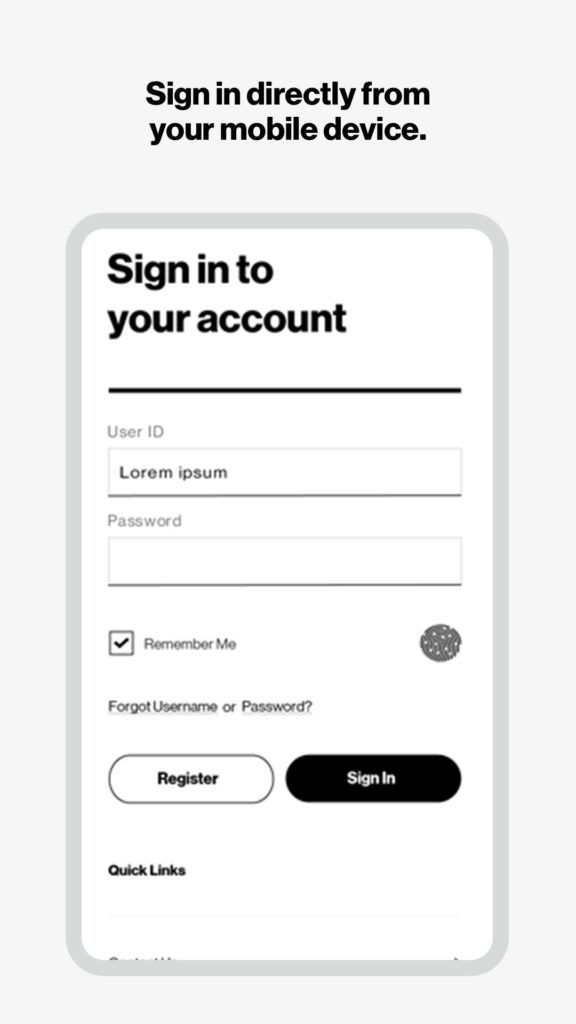
Il existe des moyens de dépanner votre connexion via l'application My Verizon, et la bonne chose est qu'elle peut ne pas nécessiter de connexion Internet car vous pouvez utiliser vos données cellulaires et la communication entre le routeur et le smartphone est sans fil.
Vérifiez le câble Caax
Regardez le câble coaxial qui va à l'arrière de votre routeur. Ce n'est pas le câble que vous utilisez pour connecter votre ordinateur portable au routeur, le câble est plus épais que les autres câbles, et c'est une forme plus tubulaire.

Si cela semble intact et que vous pensez que tout va bien avec le câble, allez plus loin. Suivez le câble jusqu'à la sortie et consultez la sortie. Cherchaient tout type de dommage à la prise et au câble.
Il y a une possibilité que vous ayez plusieurs connecteurs et séparateurs si vous vivez dans une plus grande maison. C'est pourquoi il est important de vérifier tout cela pour voir s'ils ne sont pas corrodés ou endommagés. Lorsque vous remarquez des dommages, vous devez remplacer le composant.
Routeur de redémarrage
La plupart du temps, une simple action débranchée peut résoudre le problème. Donc, éteignez le routeur pendant plus de 30 secondes afin qu'il puisse se débarrasser de toute électricité. Alitez-le après. Cela rafraîchit tous les paramètres et le routeur lui-même.
Mise à jour du micrologiciel
Il existe deux façons de faire une mise à jour du micrologiciel . Ce sont les deux étapes rapides que nous pouvons prendre sans entrer dans les routeurs Web-UI. La première façon de le faire est d'appuyer sur le bouton WPS pendant environ 30 secondes , et le routeur redémarre et obtiendra la mise à jour du micrologiciel .
Lecture recommandée:
- Verizon WiFi Mot de passe Changement
- Comment réinitialiser le routeur Verizon?
- Quels systèmes Wi-Fi Mesh Wi-Fi Wi-Fi fonctionnent avec FIOS?
- Verizon Fios Home Router G3100 Yellow Light: Problèmes et solutions
Si vous pensez que cela ne résout pas le problème, vous pouvez toujours faire une réinitialisation d'usine . Localisez simplement le bouton à l'arrière du routeur et utilisez une aiguille ou un trombone pour appuyer dessus pendant 10 secondes . Cela devrait revenir sur les paramètres de vos routeurs par défaut d'usine. Cela pourrait bien résoudre le problème.
Optimiser les paramètres du routeur
Il y a quelques choses que nous pouvons faire pour optimiser n'importe quel routeur pour de meilleures performances. L'optimisation d'un routeur pour de meilleures performances peut être une forme de maintenance car elle aide à prévenir tout hoquet à l'avenir. Les choses que nous pouvons faire comprennent:
Changement de canaux WiFi à 2,4 GHz : Pour améliorer notre expérience sans fil avec la bande de radio sans fil à 2,4 GHz par défaut, nous devons changer les canaux car certains d'entre eux se chevauchent et se sont encombrés.
Le passage à 1, 6 ou 11 peut améliorer considérablement notre vitesse sans fil. Connectez-vous à Verizon , localisez la section sans fil et sélectionnez la bande 2,4 GHz. Modifiez le canal en ce que vous préférez et cliquez sur Enregistrer / Appliquer .
Changer la position : Une position plus centralisée et plus élevée dans votre maison peut bénéficier à la résistance générale du signal et à la vitesse de transmission de votre connexion sans fil. Assurez-vous d'éviter les coins de votre maison.
Changement de sécurité : modifiez le SSID (Service Set Identifier) , c'est-à-dire le nom de votre réseau sans fil et le mot de passe . La modification régulière de ces deux aide à maintenir la sécurité de notre réseau et élimine la consommation de bande passante indésirable.
Conclusion
Vous y allez, tout ce que vous pouvez faire lorsque votre routeur Verizon ne se connectera pas à Internet. Il y a plusieurs raisons et il existe de nombreuses solutions générales. Cependant, la chose la plus importante est de le maintenir lorsque vous le réparez.
Pour le maintenir, nous devons optimiser notre routeur pour de meilleures performances, et lorsque nous le faisons, nous prenons soin des choses qui peuvent mal tourner. Enfin, si rien de tout cela ne fonctionne, vous pouvez toujours contacter le support client pour voir s'ils peuvent aider.
